发布时间:2025-09-10 11:42:01作者:xx
首先,打开indesign软件。
然后,点击菜单栏中的“编辑”选项。
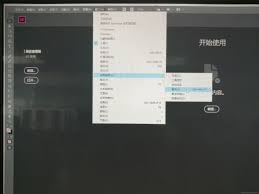
在弹出的下拉菜单中,选择“首选项”,接着点击“自动更正”。
进入自动更正设置界面后,你会看到一系列的选项。其中有一个“更正大写字母拼写错误”的复选框。
将该复选框前面的勾去掉,即可取消自动更正大写错误。
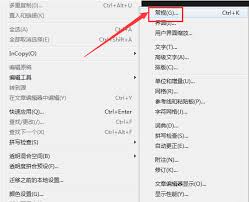
这样设置之后,indesign就不会再自动将你输入的看起来像是大写错误的内容进行更正了。例如,原本你想输入“apple”,它不会自动改成“apple”。
另外,如果你在输入过程中已经出现了被自动更正的情况,还可以通过撤销操作(快捷键ctrl+z/command+z)来恢复到之前未被自动更正的状态。

如果之后又想重新启用自动更正大写错误功能,只需再次回到“自动更正”设置界面,将“更正大写字母拼写错误”的复选框重新勾选即可。
了解如何取消自动更正大写错误在indesign的文本编辑中非常重要,它能让你更自由地输入内容,按照自己的意愿来书写文本,避免因软件的自动更正功能而打乱你的输入节奏或产生不符合预期的文本内容。通过简单的几个步骤,就能轻松实现对这一功能的开启或关闭,满足不同的编辑需求。无论是处理正式文档、创意文案还是其他类型的文本,都能确保输入的准确性和个性化。希望以上内容能帮助你顺利解决在indesign中关于自动更正大写错误的问题,让你的文本编辑工作更加高效和便捷。
免责声明:以上内容源自网络,版权归原作者所有,如有侵犯您的原创版权请告知,我们将尽快删除相关内容。
上一篇:甘肃省如何领取育儿补贴
下一篇:如何开启百度极速版智能助手
如何成为抖音外卖骑手
抖音冰墩墩特效视频怎么拍摄
淘宝怎么购买冬奥会吉祥物冰墩墩
支付宝早起打卡失败怎么回事
2022春运火车票提前多久预售
支付宝2022年年有余活动怎么玩
支付宝隔离政策在哪里查
支付宝嘉图借书怎样还书
微信星星特效怎么触发
拼多多答题领iPhone答案是什么
大麦票如何转赠他人
摩天轮的票和大麦的一样吗
美团拼好饭与正常点单有啥区别
百度卫士怎么下载安装
tplink物联如何实现讲话功能
ps如何给动图添加文字
华为平板怎么实现一半一半分屏
家里多个孩子能否领育儿补贴
有道云笔记双链笔记新功能是什么
腾讯元宝如何打电话

决胜台球是款台球竞技比赛闯关游戏,游戏中玩家可以体验到非常真实的台球玩法,有着大量的关卡可以去解锁闯关,可以在商城中进行购买各种风格的球杆,不断的提高实力,达到更高的段位。游戏特色1.游戏中的奖励多样,轻松解锁不同的球杆2.简单在游戏中进行规划撞击,完成台球比赛3.关卡匹配,玩法不同,游戏自由选择游戏亮点1.简单游戏操作玩法,在游戏中轻松提升技巧2.学习更多的台球知识,轻松在游戏中封神3.精致游戏
3.2
火爆三国手游是很好玩的三国策略战争手游,在游戏中会有很多的武将可以让玩家来进行获取,游戏中的武将都是三国中耳熟能详的人物,玩家在游戏中可以指挥自己的角色在游戏中开始精彩的战斗。游戏玩法超多的武将选择,更结合武将养成的玩法,喜欢这款游戏的不要错过,游戏中玩家可以不断解锁强力武将,中后期随着等级的提升也能打出爆发的伤害,非常节省玩家的时间,并且还搭配了各种的技能,感受全新的乐趣体验。游戏介绍火爆三国是
3.1
射爆香肠人是款画面视角非常独特的休闲闯关游戏,在一开始玩家需要慢慢的熟悉玩法教程,就可以快速的上手了,有点类似于塔防的玩法机制,选择摆放一个个的角色,来阻止各种的香肠人通过。游戏特色1.超级丰富的闯关内容等待你的加入,通过各个关卡中的挑战来体验丰富的游戏乐趣!2.在一次次的闯关挑战当中来积累更多的经验,收集更多的道具,以此提升自己的闯关能力!3.紧张刺激的射击对战过程,每个关卡里面出现的香肠人战斗
4.2
我踢得贼准是款非常趣味的足球射门闯关小游戏。游戏中玩家将操控中角色进行调整好角度和方向来进行一次次的射门,角色离球门的距离是会越来越远的,需要准确的调整好位置与角度。游戏特色1.自由组建自己的游戏团队,在游戏中轻松战斗2.真实好玩的游戏挑战过程,轻松进行游戏冒险3.夺得冠军,轻松简单提升自己的踢球实力游戏亮点1.不同的踢球规则,在游戏中尽情发挥自己的实力2.全新游戏比赛规则,感受绿茵足球的战斗乐趣
4.9
极速逃亡3是一款十分有趣的逃脱类游戏,在游戏中有很多的武器可以让玩家来进行选择,游戏中的武器都是十分地好用的,玩家可以在游戏中通过自己的闯关在游戏中获得更多的武器来帮助自己进行闯关。游戏特色1、游戏的玩法十分新颖,玩家可以轻松尝试全新的逃脱玩法。2、海量关卡自由挑战,每次闯关都是一次全新的体验。3、完成游游戏的逃脱任务,获取丰厚的游戏奖励。游戏魅力1、玩家要快速找到敌人防御最薄弱的环节,利用这样的
3.5